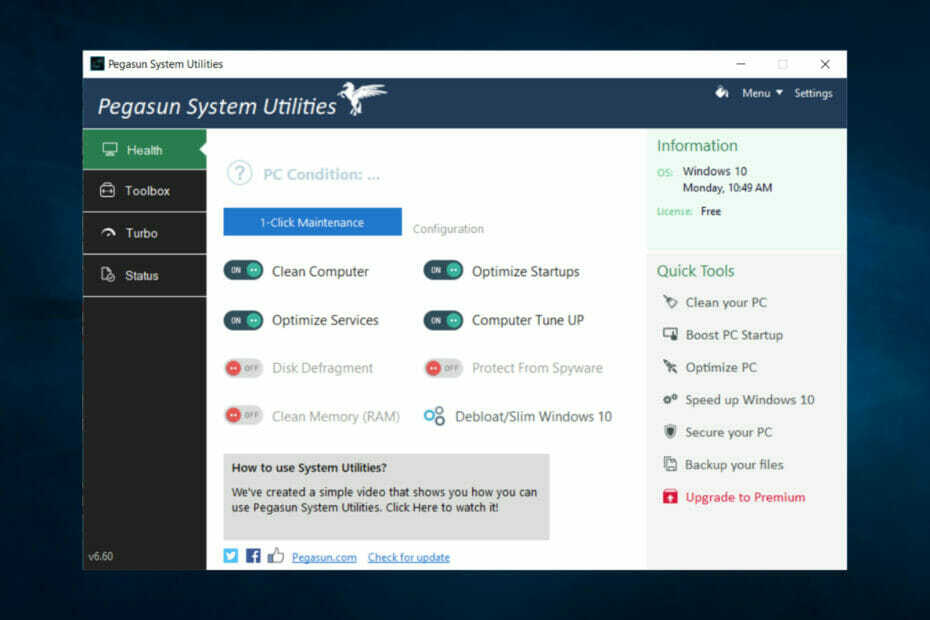- Wmic機能は、Windows10とWindows11の両方で非推奨になりました。
- ただし、Windows11の設定から追加機能として追加することは可能です。
- ユーザーは、 wmicエイリアスが見つかりません 使用しようとしたときにエラーが発生しました。
- この手の込んだステップバイステップガイドでは、これを非常に迅速に修正する方法を説明します。

バツダウンロードファイルをクリックしてインストールします
このソフトウェアは、一般的なコンピューターエラーを修復し、ファイルの損失、マルウェア、ハードウェア障害からユーザーを保護し、パフォーマンスを最大化するためにPCを最適化します。 3つの簡単なステップでPCの問題を修正し、ウイルスを今すぐ削除します。
- RestoroPC修復ツールをダウンロードする 特許技術が付属しています (利用可能な特許 ここ).
- クリック スキャン開始 PCの問題を引き起こしている可能性のあるWindowsの問題を見つけるため。
- クリック 全て直す コンピュータのセキュリティとパフォーマンスに影響を与える問題を修正する
- Restoroはによってダウンロードされました 0 今月の読者。
ほとんどのWindowsユーザーは、Wmicを、Windows Management Instrumentation(WMI)およびWMIを介して管理されるシステムの使用を簡素化するコマンドラインおよびスクリプトインターフェイスとして知っています。
そうは言っても、MicrosoftはWindows10とWindows11からWMICを削除しましたが、 機能を追加し直します それがあなたが選んだものならあなたのPCに。
Windows 11マシンにWmicを追加し直したユーザーは、 WMCアクセスが拒否されました エラー。
心配しないでください。適切な手順でこの問題をわずか数分で解決することで、適切な場所にたどり着きました。
Wmicエイリアスが見つからないというエラーを修正するにはどうすればよいですか?
トラブルシューティングプロセス自体に入る前に、確認する必要のあることがいくつかあります。 まず第一に、あなたの WMIデータベースが壊れることはありません。
次に、を実行する必要があります WMI診断ユーティリティ、それが本当にあなたの問題であるかどうかを確認するのに役立ちます。 確かにそうであれば、次のことを行う必要があります。
- 次のコマンドを実行します。 winmgmt/verifyrepository。
- 結果が決定的でない場合は、以下を実行します。 winmgmt/salvagerepository。
- wmiリポジトリが正常に修復されたことをもう一度確認してください。 winmgmt/verifyrepository。
ただし、これが失敗した場合は、実際にはWMIリポジトリ全体を最初から再構築する必要があることを意味します。 心配しないでください。正確な方法をお見せします。
- スタートメニューを開き、検索します CMDプロンプト アプリを開きます。

- winmgmtサービスを無効にして停止するには、次のコマンドを実行します。 ネットストップwinmgmt。

- 削除または名前変更 C:\ Windows \ System32 \ wbem\repository。

- CMDプロンプトを次のように開きます 管理者。

- CMDプロンプトで次の場所に移動します C:\ Windows \ System32 \ wbem \.

-
次のコマンドを実行します。 (‘dir / b * .mof’)の/ f%sの場合、mofcomp%sを実行します。

- 次に、次のコマンドを実行します。 (‘dir / b en-us \ *。mfl’)の/ f%sの場合、mofcomp en-us \%sを実行します。

- 再起動 あなたのPC。
この恐ろしいエラーを修正するためにあなたがしなければならないことはほとんどそれだけです。 PCを再起動すると、対処する必要がなくなります。
PCのさまざまなエラーを安全かつ確実に修復できる高度な最適化ツールをお探しの場合は、Restoroが最善の策です。
これは、コンピューター全体またはラップトップ、およびそれが検出できるすべてのアプリケーションをスキャンして、破損したファイルを見つけて置き換える、強力でユニークなデスクトップツールです。
⇒Restoroを入手
このガイドは役に立ちましたか? 以下のコメントセクションで私たちとあなたの経験を共有してください。
 まだ問題がありますか?このツールでそれらを修正します:
まだ問題がありますか?このツールでそれらを修正します:
- このPC修復ツールをダウンロードする TrustPilot.comで素晴らしいと評価されました (ダウンロードはこのページから始まります)。
- クリック スキャン開始 PCの問題を引き起こしている可能性のあるWindowsの問題を見つけるため。
- クリック 全て直す 特許技術の問題を修正する (読者限定割引)。
Restoroはによってダウンロードされました 0 今月の読者。